WordPress’te ekran seçenekleri düğmesini devre dışı bırakmak mı istiyorsunuz? Ekran seçenekleri düğmesi, kullanıcıların WordPress panosunda farklı sayfalardaki öğeleri göstermesine ve gizlemesine olanak tanır.
Ancak, kontrol panelini başkalarıyla paylaşıyorsanız, bu düğme sorunlara neden olabilir, özellikle de birisi yanlışlıkla önemli bir ayarı gizlerse. Neyse ki, bu özelliği nasıl kolayca devre dışı bırakabileceğinizi bulduk.
Bu makalede, WordPress’te ekran seçenekleri düğmesini nasıl devre dışı bırakacağınızı göstereceğiz.
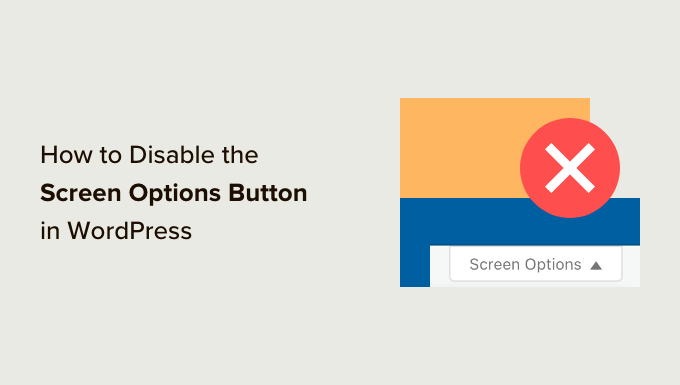
Ekran Seçenekleri Düğmesini Neden Devre Dışı Bırakmak İsteyebilirsiniz?
WordPress panosunun belirli alanlarını ziyaret ederseniz, sağ üst köşede bir ‘Ekran Seçenekleri’ düğmesi göreceksiniz.
Bu düğme, oturum açan kullanıcıların önemli ayarları gösterip gizleyerek kontrol panelini özelleştirmesine olanak tanır.
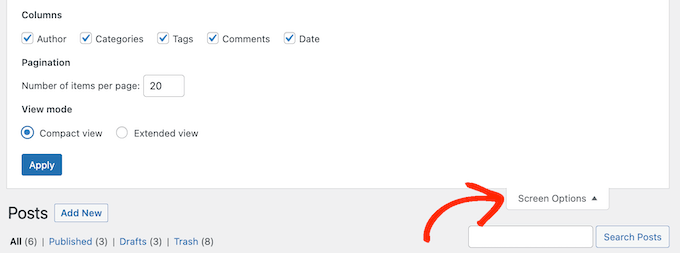
Tek başına blog yazan biriyseniz veya web sitesi sahibiyseniz, ekran seçenekleri düğmesi WordPress yönetici panosunu özelleştirmenin kolay bir yoludur. Ancak, panoyu başkalarıyla paylaşırsanız sorunlara neden olabilir.
Örneğin, çok yazarlı bir blog işletiyorsanız, bir yazar önemli bir ayarı gizleyebilir.
Bu noktada, diğer yazarlar bu seçeneğe kolayca erişemez ve bu da çok yazarlı WordPress bloglarında editoryal iş akışında sorunlara neden olabilir.
Bunu akılda tutarak, WordPress’te ekran seçenekleri düğmesini nasıl devre dışı bırakabileceğinizi görelim. Kullanmak istediğiniz yönteme doğrudan atlamak için aşağıdaki hızlı bağlantıları kullanmanız yeterlidir:
Yöntem 1: Adminimize ‘i Kullanma (Belirli Kullanıcı Rolleri için Ekran Seçeneklerini Devre Dışı Bırakma)
Bazen, belirli kullanıcı rolleri için ekran seçenekleri düğmesini devre dışı bırakmak isteyebilirsiniz.
Örneğin, WordPress blogunuzda konuk gönderilerini kabul ediyorsanız, düğmeyi Konuk rolüne sahip her kullanıcıdan gizleyebilirsiniz.
Belirli roller için ekran seçeneklerini devre dışı bırakmanın en kolay yolu Adminimize kullanmaktır. Bu ücretsiz eklenti, içeriği belirli kullanıcılardan gizlemenizi sağlar.
Örneğin, WordPress yönetici çubuğunu yöneticiler dışındaki tüm kullanıcılar için devre dışı bırakabilir, belirli menü ve alt menü seçeneklerini gizleyebilir ve daha fazlasını yapabilirsiniz.
Öncelikle Adminimize eklentisini yüklemeniz ve etkinleştirmeniz gerekecektir. Daha fazla ayrıntı için, bir WordPress eklentisinin nasıl kurulacağına ilişkin adım adım kılavuzumuza bakın.
Etkinleştirmenin ardından Ayarlar ” Adminimize bölümüne gidin. Bu sayfada, devam edin ve ‘Global seçenekler’ bağlantısına tıklayın.
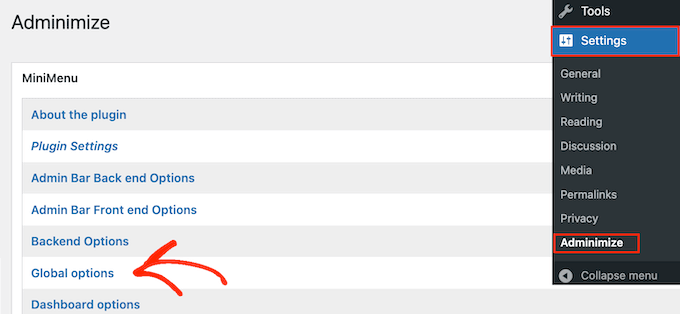
Şimdi yönetici kontrol panelinde gizleyebileceğiniz tüm içeriği göreceksiniz. Adminimize, ekranın üst kısmında WordPress web sitenizdeki tüm farklı kullanıcı rollerini de gösterir.
Burada, ‘Ekran Seçenekleri’ni bulmanız ve ardından ekran seçenekleri düğmesini devre dışı bırakmak istediğiniz her rol için kutuyu işaretlemeniz yeterlidir.
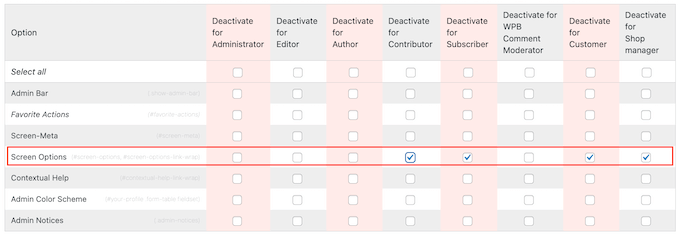
Diğer içerikleri gizlemek için yukarıda açıklanan aynı işlemi uygulamanız yeterlidir. Örneğin, yönetici bildirimlerini sitenin yöneticileri dışındaki herkesten gizlemek isteyebilirsiniz.
Daha fazla ayrıntı için WordPress yöneticisinden gereksiz öğelerin nasıl gizleneceğine ilişkin kılavuzumuza bakın.
Değişikliklerden memnun olduğunuzda, ayarlarınızı kaydetmek için ‘Seçenekleri Güncelle’ye tıklamanız yeterlidir.
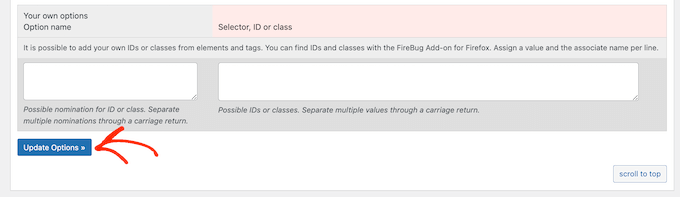
Yöntem 2: WPCode Kullanma (Tüm Kullanıcılar için Ekran Seçeneklerini Devre Dışı Bırakma)
Alternatif olarak, ekran seçenekleri düğmesini tüm kullanıcılar için devre dışı bırakabilirsiniz. Bu, WordPress yönetici alanında ince ayar yapmak ve geliştirmek için zaman harcadıysanız ve herhangi birinin bu ayarları değiştirmesini engellemek istiyorsanız kullanışlıdır.
Web sitenize özel kod ekleyerek ekran seçeneklerini tüm kullanıcılar için devre dışı bırakabilirsiniz. Ancak, özel kod parçacığındaki küçük bir hata bile yaygın WordPress hatalarına neden olabilir veya sitenizi tamamen bozabilir.
İşte burada WPCode devreye giriyor.
WPCode, 2 milyondan fazla WordPress web sitesi tarafından kullanılan en iyi kod parçacıkları eklentisidir. Temanızın functions.php dosyasını düzenlemeden WordPress’e özel kod eklemeyi kolaylaştırır.
Öncelikle, ücretsiz WPCode eklentisini yüklemeniz gerekecektir. Daha fazla bilgi için bir WordPress eklentisinin nasıl kurulacağına ilişkin adım adım kılavuzumuza bakın.
Ardından, yönetici kontrol panelinizdeki Kod Parçacıkları ” Parçacık Ekle sayfasını ziyaret etmeniz gerekecektir.
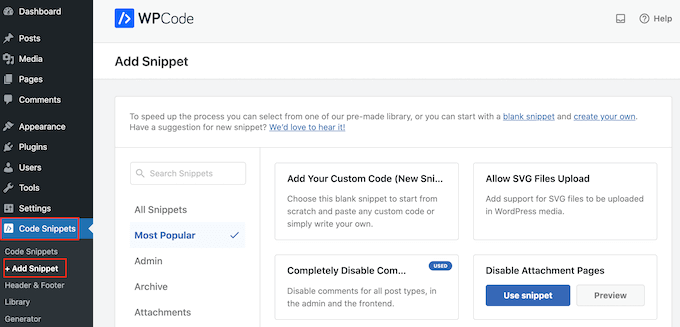
Burada, WordPress blogunuza veya web sitenize ekleyebileceğiniz tüm hazır snippet’leri göreceksiniz.
Bunlar arasında WordPress yorumlarını tamamen devre dışı bırakmanıza, WordPress’in varsayılan olarak desteklemediği dosyaları yüklemenize ve daha fazlasına olanak tanıyan parçacıklar bulunur.
WPCode, site yöneticileri de dahil olmak üzere tüm kullanıcılar için ekran seçenekleri düğmesini gizleyecek hazır bir snippet ile birlikte gelir.
Doğru kod parçacığını bulmak için arama çubuğuna ‘Ekran seçenekleri’ yazın. Kod parçacığı göründüğünde, üzerine gelin ve göründüğünde ‘Parçacığı kullan’ düğmesine tıklayın.
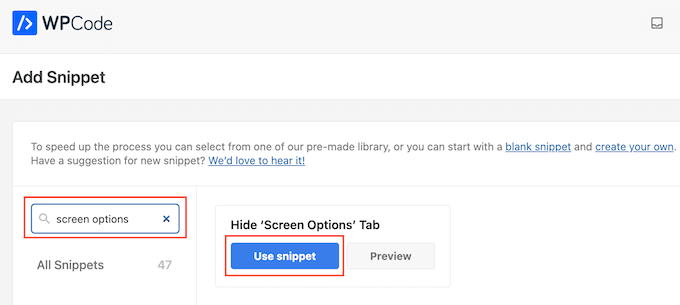
Şimdi, zaten tüm doğru ayarlara sahip olan ‘Snippet’i Düzenle’ sayfasını göreceksiniz.
‘Etkin Değil’ geçişine tıklayarak ‘Etkin’ olarak değişmesini sağlayın. Son olarak, snippet’i canlı hale getirmek için ‘Güncelle’ye tıklayın.
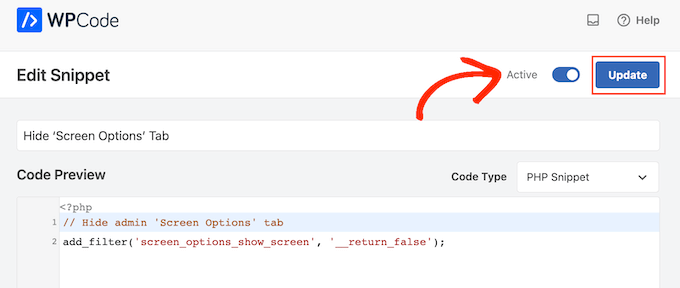
Bu yapıldığında, ekran seçenekleri düğmesi tüm kullanıcılar için panodan kaybolacak ve pano erişimini sınırlayacaktır.
Bir noktada, ekran seçeneklerine tekrar erişmeniz gerekebilir. Bunu yapmak için Kod Parçacıkları “ Parçacıklar bölümüne giderek kod parçacığını devre dışı bırakmanız yeterlidir.
Burada, ‘Ekran Seçenekleri Sekmesini Gizle’ parçacığını bulun ve maviden (etkin) griye (devre dışı) dönmesi için ‘Durum’ geçişine tıklayın.
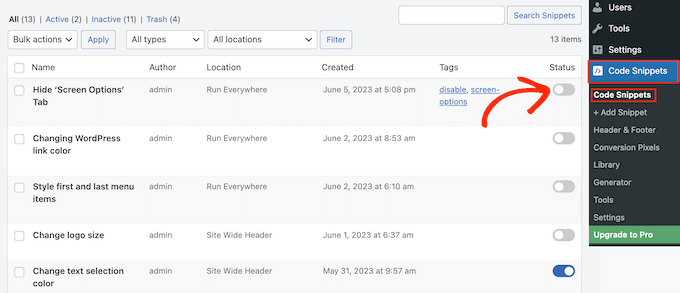
Bu işlem tamamlandığında, ekran seçenekleri düğmesine erişebileceksiniz.
Yönetici Kullanıcılara Ekran Seçenekleri Düğmesi Nasıl Gösterilir
WPCode, ekran seçeneklerini tüm kullanıcılardan gizleyen hazır bir snippet ile birlikte gelir. Bununla birlikte, özel PHP kodu ekleyerek düğmeyi yönetici kullanıcılar dışındaki herkesten de gizleyebilirsiniz.
Bir kez daha, WordPress panosundaki Kod Parçacıkları “ Parçacık Ekle bölümüne gidin.
Bu kez, ‘Özel Kodunuzu Ekleyin’ seçeneğinin üzerine gelerek WordPress web sitenize özel kod eklemeniz gerekecektir. Ardından, ‘+ Özel Snippet Ekle’ düğmesine tıklayın.
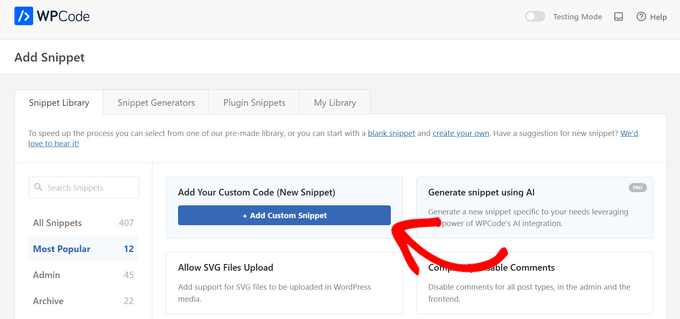
Ardından, ekranda beliren seçenekler listesinden kod türü olarak ‘PHP Snippet’i seçin.

Ardından Özel Snippet Oluştur sayfasına yönlendirileceksiniz.
Başlamak için, özel kod parçacığı için bir başlık yazın. Bu, parçacığı WordPress kontrol panelinde tanımlamanıza yardımcı olacak herhangi bir şey olabilir.
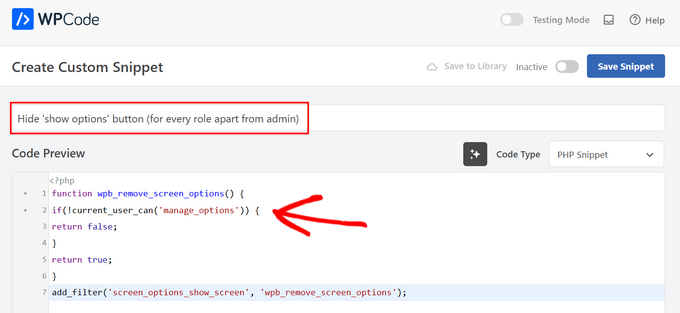
Ardından, aşağıdaki kod parçacığını kod düzenleyiciye yapıştırmanız yeterlidir:
1 2 3 4 5 6 7 | function wpb_remove_screen_options() { if(!current_user_can('manage_options')) {return false;}return true; }add_filter('screen_options_show_screen', 'wpb_remove_screen_options'); |
Bundan sonra, ‘Etkin Değil’ geçişine tıklayarak snippet’i canlı hale getirmenin zamanı geldi, böylece ‘Etkin’ olarak değişecek.
Son olarak, ‘Snippet’i Kaydet’e tıklayın.
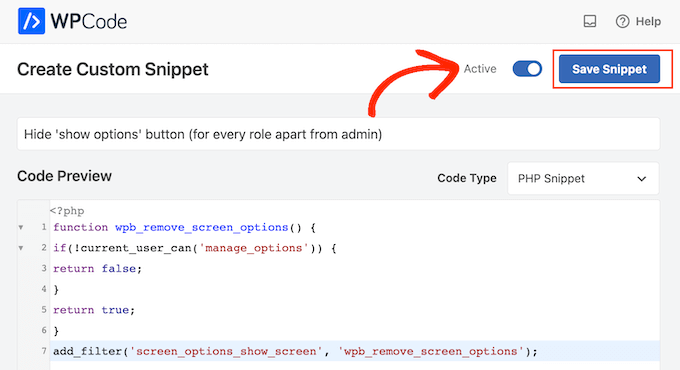
Artık ekran seçenekleri düğmesi, site yöneticileri hariç herkes için WordPress panosundan kaybolacak.
Bu makalenin WordPress’te ekran seçenekleri düğmesini nasıl kolayca devre dışı bırakacağınızı öğrenmenize yardımcı olduğunu umuyoruz. Ayrıca, özel bir WordPress widget’ının nasıl oluşturulacağına ilişkin kılavuzumuzu veya yönetici alanınızı korumanın en iyi yollarına ilişkin uzman seçimimizi görmek isteyebilirsiniz.
If you liked this article, then please subscribe to our YouTube Channel for WordPress video tutorials. You can also find us on Twitter and Facebook.





Shayne Alvares
Thank you for this great tutorial. I actually need to disable the VISIT SITE option for a user. Is this possible? Any guidance will be appreciated.
WPBeginner Support
The Adminimize plugin has the option to disable that as well.
Admin
taj md
how to disable plugin in desktop screen
WPBeginner Support
For disabling plugins in any version, you would want to go into the plugins section of your admin area.
Admin
Mohamed elhosary
How to add other Columns in screen options?
The screen options of “all posts” show columns like Author, Categories, Tags, Stats, But its not showing the column “Received internal links”
So how i add this column “Received internal links” please help
WPBeginner Support
If that setting was added by a plugin you would need to reach out to the plugin’s support and ask them to add that as an option in the screen options.
Admin
Bob
How can i modify my screen options on the mobile?
– I logged in with the same user on the desktop and selected the columns that i need, i pressed apply and everything was okay.
– I logged in to the mobile but still all the columns are still showing.
1- Is there a way to specify what columns to view on the mobile only?
2- Or what am i suppose to do ?
thank you!
Bhaskar
How can we disable screenoptions on all multisites, Except for superadmin?
WPBeginner Support
Hi Bhaskar,
You can use the following code on a WordPress multisite to only allow Network Admin to view screen options button.
functionwpb_remove_screen_options() {if(!current_user_can('manage_network')) {returnfalse;}returntrue;}add_filter('screen_options_show_screen','wpb_remove_screen_options');1-click Use in WordPress
Admin